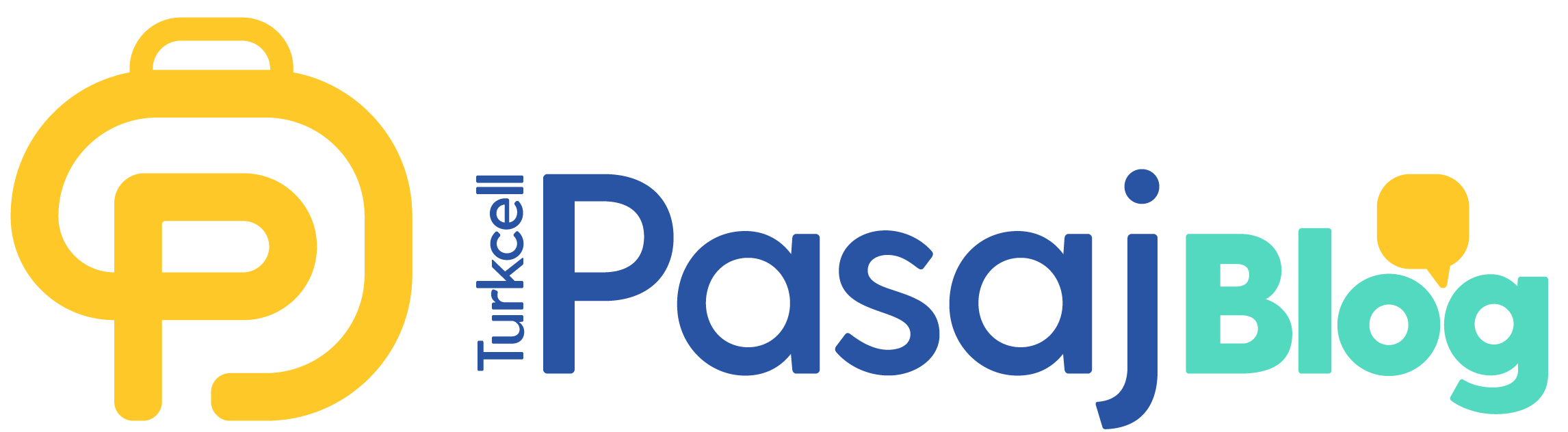Bilgisayarların arka plandaki gizemli dünyasında önemli bir rol oynayan BIOS, “Temel Giriş/Çıkış Sistemi” anlamına gelir. Çoğu kullanıcının adını duyduğu fakat tam olarak ne olduğunu bilmediği bu bileşen, işletim sistemi yüklenmeden önce devreye girer. Donanımın temel ayarlarını kontrol eden BIOS, ekranın başlatılmasını ve doğru bir şekilde çalışmasını sağlar. Cihazların performansı ve güvenilirliği üzerinde önemli bir etkisi bulunan bu sistemle ilgili detaylı bilgilere yazının devamında ulaşabilirsiniz.
Windows Bilgisayarların Olmazsa Olmazı BIOS Nedir?
BIOS, Windows işletim sistemli bilgisayarların donanımlarının başlatılması ve temel ayarlarının yapılandırılmasını sağlayan önemli bir yazılım katmanıdır. Cihazın ilk gücü verildiğinde veya sıcak başlatma işlemi yapıldığında çalışan bu katman, işletim sisteminin başlamasına yardımcı olur. BIOS'un bazı temel işlevleri arasında ilk sırada donanımının temel bir kontrolünü yapmak ve önyükleme sürecini başlatmak yer alır.
BIOS açma sürecinde sabit sürücüdeki işletim sistemi yüklenir ve aktifleştirilir. Diğer başlıca özelliği ise donanım tanıma ve testi gerçekleştirmesidir. BIOS, masaüstü bilgisayarlar ve laptopların tüm donanımlarını tanıyarak her birinin düzgün çalıştığından emin olur. Temel cihaz ayarlarını yapılandırmak için bir arayüz sunan bu sistem; işlemci hızı, bellek ayarları, sabit diskler ve diğer donanım bileşenleriyle ilgili önemli yapılandırmaları içerir.

BIOS Arayüzüne Nasıl Girilir?
BIOS'a giriş yöntemi, bilgisayarın marka/modeline ve anakartın üreticisine bağlı olarak değişiklik gösterir. Ancak genel olarak kullanılan yaygın yöntemlerden biri güç düğmesini açarak cihazı başlatma işlemidir. BIOS ekranı açma sırasında genellikle üretici logosu veya POST bilgileri görünür. Bu pencerenin altında veya üstünde BIOS tuşunu gösteren bir mesaj mevcuttur. En yaygın giriş tuşları arasında F2, F10, F12, DEL veya ESC bulunur. Örneğin, “Press DEL to enter BIOS” gibi bir mesaj görebilirsiniz. Ardından BIOS giriş tuşuna basmanız ve sabit tutarak bir süre beklemeniz gerekir. Bu adımdan sonra, ayarlara erişmek için arayüze girişiniz gerçekleşir.
Parolanızı unuttuysanız BIOS şifresi kaldırmak için ilgili kısmı boş bırakarak veya “Enter” tuşuna basarak anahtarınızı kullanabilirsiniz. Burada donanım ayarlarınızı yapılandırabilir ve değiştirebilirsiniz. Bu noktada yanlış ayarlar ciddi sorunlara yol açabileceği için dikkatli olmanız son derece önemlidir. Ayrıca BIOS tuşları, markaya göre farklılık gösterebileceğinden kullanıma dair kesin bir bilgiye sahip değilseniz bilgisayarınızın kılavuzunu veya üreticinin web sitesini kontrol edebilirsiniz.
BIOS’un Görevleri Nelerdir?
BIOS, ilk olarak bilgisayarın gücü verildiğinde veya sıcak başlatma işlemi yapıldığında çalışır. Bu sistemin diğer görevleri ise donanımının başlatılması ve temel işlevlerinin yönetilmesiyle ilgilidir. Bu aşamada, bilgisayarın tüm donanım bileşenlerini tanıyarak doğrular ve işletim sistemi yüklenmeden önce başlatma sürecini hazırlar. BIOS’un başlıca görevleri şunlardır:
- Bilgisayarın sabit ve optik sürücü, USB bellek gibi hangi aygıttan başlangıç yapacağını belirler. Ön yükleme sırasının yapılandırılması yoluyla gerçekleştirilen bu işlemde işletim sisteminin nereden yükleneceği ayarlanır.
- İşlemci, bellek, sabit sürücü ve diğer temel donanım bileşenlerinin ayarlarını yöneten BIOS; hız, frekans, depolama kontrol modları gibi özellikleri içerir. Bilgisayar parçalarınızda sorun olduğunu düşünüyorsanız sistemin kontrolünü sağlamadan bu yapılara göz atabilirsiniz.
- Sistem başlangıcında ortaya çıkan donanım hatalarını algılayan BIOS, hata mesajları veya sesli sinyaller aracılığıyla bilgi verir. Bu sayede kullanıcılar sorunları tanımlayabilir ve gerekli düzeltmeleri yapabilirler.
Bu temel görevler sayesinde BIOS, bilgisayarın donanımının düzgün çalışmasını sağlar ve işletim sisteminin başlatılmasına yardımcı olur.
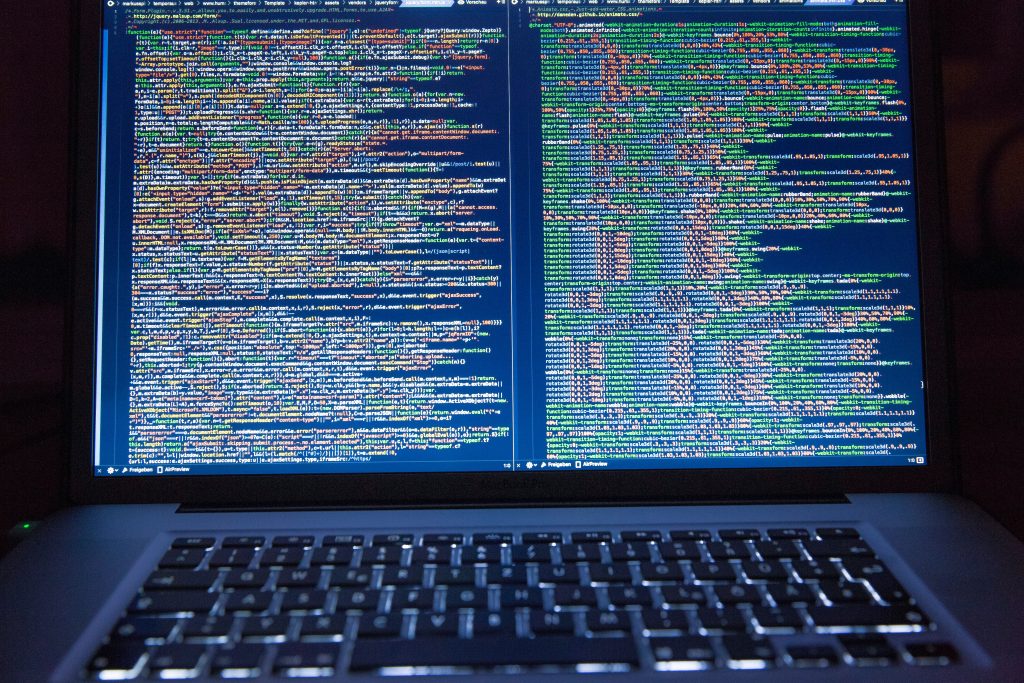
Ana Görevleri: Donanım Kontrolü ve Başlatma İşlemi
BIOS, bilgisayarın donanım bileşenlerini tanır ve kontrol eder. Başlatma aşamasında, BIOS, ekran kartı ayarları yapabilir; işlemci, bellek, sabit ve optik sürücüler gibi bileşenleri algılayarak bunları uygun bir şekilde yapılandırır. Bu süreçte, parçaların doğru bir şekilde çalıştığından emin olmak için testler yapması da muhtemeldir.
Bununla birlikte BIOS, bilgisayarın işletim sistemini yüklemek ve başlatmak için ön yükleme sürecini yönetir. İşletim sisteminin yüklendiği özel bir sektör olan “Master Boot Record” veya “UEFI Boot Manager” gibi bir indirmeyi tespit eder ve ilgili yerden işletim sistemini başlatır. Açılan ekranda yönlendirmeleri takip ederek BIOS ayarları sıfırlaması gerçekleştirebilir, fabrika varsayılanlarına geri döndürebilirsiniz.
Bilgisayarda BIOS Ayarları Nasıl Yapılır?
İlgili pencereye erişmek için cihazınızı kapatıp tekrar açabilir veya mevcut bir çalışan işletim sisteminde “Yeniden Başlat” seçeneğini kullanabilirsiniz. Bilgisayarınız açıldığında BIOS'a giriş yapmak için hangi tuşa basmanız gerektiği genellikle ekranda kısa bir süreliğine görünür. Giriş butonuna bastıktan sonra, sabit bir şekilde BIOS ayarlarını açmak için bir süre beklemeniz gerekir. Ekranda başka bir mesaj veya simge görene kadar tuşu basılı tutmanız önerilir. Bu süre, laptopların hızına ve özelliklerine bağlı olarak değişiklik gösterir. BIOS, format atma işlemiyle doğrudan bağlantılı olmadığı için ayarlar esnasında tüm verilerinizi kaybetme korkusu yaşamadan işlemlerinize devam edebilirsiniz.
BIOS menüsü açma esnasında arayüze girince karşınıza çeşitli sekmeler çıkar. Buradan donanım ayarları, ön yükleme sırası, saat ve tarih, enerji yönetimi ve diğer temel ayarları yapılandırmanız mümkündür. Değişiklikleri yapmak için ok tuşları ve klavyenin Enter, ESC gibi butonlarını kullanabilirsiniz. Ayarlarınızı değiştirdikten sonra değişiklikleri kaydetmek ve BIOS'u kapatmak için “Kaydet ve Çık” seçeneğini kullanmanız gerekir. Bu adımı atladığınız takdirde yapılan değişiklikler etkili olmaz. Ayarları güncelledikten sonra bilgisayarınızı normal olarak başlatabilir, işletim sisteminin yüklenmesini bekleyebilirsiniz. Ayrıca burada BIOS sıfırlama gibi birçok işlem gerçekleştirmeniz mümkündür.

BIOS Güncellemeleri: Ne Zaman ve Neden Gereklidir?
BIOS güncellemeleri, donanım üreticileri tarafından zaman zaman yayımlanır. Böylelikle mevcut sürümün daha gelişmiş versiyonunu kullanabilirsiniz. Bu güncellemeler, ilk olarak performans iyileştirmeleri sağladığı için gerçekleştirilir. Mevcut BIOS sürümü öğrenmek için arama çubuğuna “Sistem Özellikleri” yazabilirsiniz. Sistem performansını artırarak verimliliği optimize eden yeni bir versiyon; işlemci performansını, bellek uyumluluğunu veya veri aktarım hızlarını artırabilir.
Bu güncellemeler yeni donanım bileşenlerini desteklemek veya var olanı daha uyumlu hâle getirmek için de yayımlanır. Özellikle yeni nesil işlemcilerin, bellek türlerinin veya ekran kartları gibi bileşenlerin, eski BIOS sürümleri tarafından doğru bir şekilde tanınmaması olasıdır. Söz konusu yeniliklerin ne zaman gerektiğine dair genel bir kural yoktur. Güncellemeler; mevcut sistemde bir sorun yaşandığında, performans açısından iyileştirmeler yapılmak istendiğinde veya güvenlik açıkları tespit edildiğinde gerçekleştirilir.
BIOS ve UEFI: Hangisi Size Daha Uygun?
BIOS ve UEFI, bilgisayar sistemlerinde önemli rol oynayan, donanım başlatma ve yapılandırma süreçlerini yöneten iki önemli yapıdır. Her birinin kendi özellikleri ve avantajları mevcuttur. Tercih edilen sistem; kullanıcının ihtiyaçlarına, bilgisayarın yaşına ve donanım özelliklerine göre değişiklik gösterir. BIOS ve UEFI arasındaki tercih, kullanıcının mevcut bilgisayarının yaşı, donanım özellikleri ve kişisel ihtiyaçlarına bağlıdır. Eğer yeni bir cihaz alıyorsanız UEFI'nin daha modern özellikleri ve kullanıcı dostu arayüzünü tercih edebilirsiniz. Ancak düşük sistemli sahip bir cihaz kullanıyorsanız ve uygulamalarınız sorunsuz çalışıyorsa, BIOS'u kullanmaya devam edebilirsiniz.
 Pasaj'a Git
Pasaj'a Git